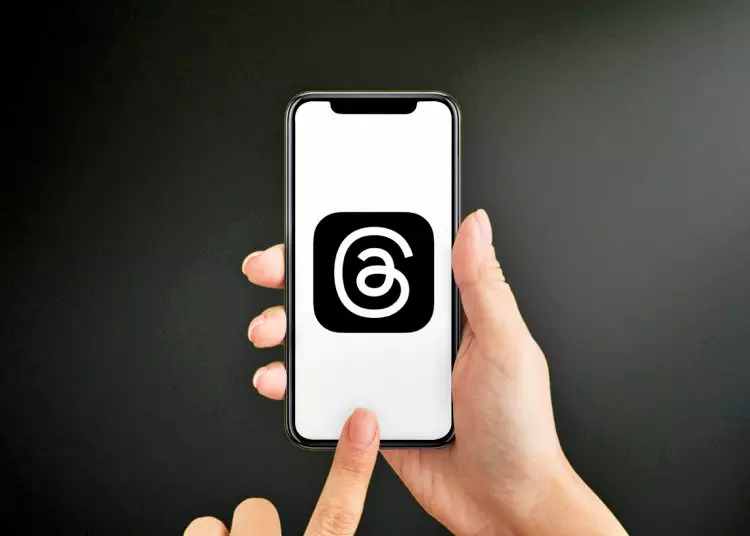Добро пожаловать в наше подробное руководство о том, как отвечать на комментарии в темах Instagram! Поскольку социальные сети продолжают оставаться мощной платформой для связи и самовыражения, знание того, как эффективно взаимодействовать с вашей аудиторией, стало критически важным. Это руководство предоставляет знания и навыки о том, как отвечать на комментарии в темах, чтобы обеспечить уважительное и увлекательное взаимодействие. Пошаговые инструкции и полезные советы готовы для пользователей iOS или Android. Начните прямо сейчас!
Отказ от ответственности: в этой статье приведены рекомендации по ответам на комментарии, относящиеся к теме, и не рассматриваются другие факторы, влияющие на ранжирование в поиске в целом.
Искусство отмечать и комментировать
Когда дело доходит до ответов на комментарии, темы Instagram предлагают множество функций, которые позволяют вам отмечать пользователей, отвечать в разных типах медиа и поддерживать содержательные разговоры. Присмотритесь к этим вариантам.
1. Отмечайте пользователей для прямого взаимодействия
Теги — отличный способ привлечь чье-то внимание и начать прямой разговор. Чтобы пометить пользователя в ответ на комментарий, выполните следующие действия:
- Начните с нажатия комментария, на который хотите ответить.
- Найдите имя пользователя, которого хотите отметить.
- Введите «@», а затем имя пользователя другого человека. Отображается список рекомендаций.
- Выберите нужный идентификатор пользователя из списка предложений.
- Напишите ответ и нажмите кнопку ответа, чтобы присоединиться к разговору.
Пометка пользователей не только делает их ответы более персонализированными, но и позволяет им получать уведомления, что увеличивает вероятность продолжающихся взаимодействий.
2. Пишите текстовые ответы для содержательного общения
Иногда хорошо написанный текстовый ответ может быть именно тем, что вам нужно, чтобы выразить свои мысли или признательность. Чтобы ответить текстом в ветке Instagram, выполните следующие простые действия:
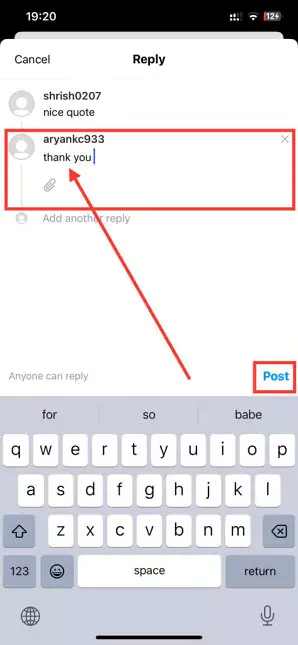
- Коснитесь комментария, на который хотите ответить.
- Введите свой ответ в поле для комментариев.
- Ваши ответы должны быть краткими, уважительными и по теме.
- Нажмите кнопку Ответить, чтобы опубликовать свой ответ.
Четкие и краткие текстовые ответы способствуют искреннему разговору и демонстрируют приверженность уважительному взаимодействию.
3. Обогатите беседы фотографиями, видео и смайликами
Визуальный контент способен увлечь людей и более эффективно выражать эмоции. Темы добавляют глубины вашим взаимодействиям, позволяя вам отвечать фотографиями, видео и смайликами. Привлеките аудиторию мультимедийным ответом, выполнив следующие действия:
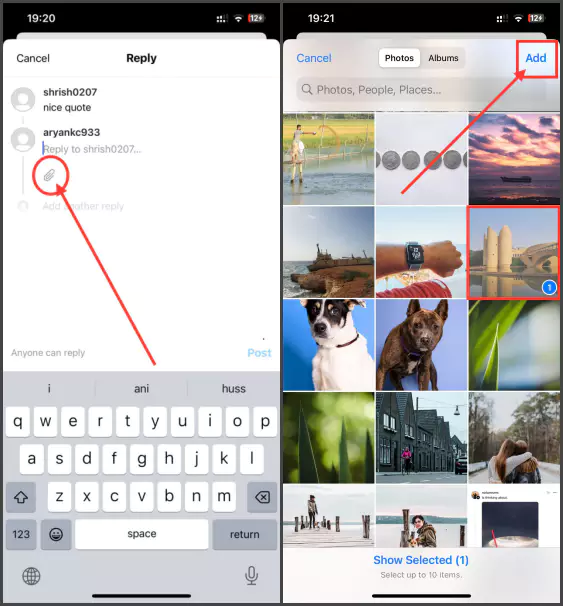
- Коснитесь комментария, на который хотите ответить.
- Найдите значок камеры рядом с полем для комментариев.
- Выберите значок камеры, чтобы открыть камеру вашего устройства.
- Снимите фото или видео, соответствующее вашему ответу.
- При желании улучшите визуальный контент, используя фильтры, эффекты или подписи.
- Нажмите кнопку «Ответить», чтобы поделиться своим мультимедийным ответом.
Не забывайте об эффектах смайликов! Смайлики могут добавить индивидуальности и кратко выразить эмоции. Просто коснитесь значка смайлика в поле для комментариев и выберите смайлик, который лучше всего соответствует вашему ответу.
Поддерживайте здоровую и безопасную беседу
Thread стремится создать безопасную и уважительную среду для всех пользователей. Мы предоставляем инструменты для удаления комментариев и борьбы с оскорбительным контентом, чтобы поддерживать здоровую беседу. Посмотрите, как вы можете эффективно управлять своим разделом комментариев.
1. Удаляйте комментарии для более чистого обсуждения
Иногда вы можете встретить комментарии, которые неуместны, неуместны или просто не подходят к разговору. В таких случаях удаление комментариев может помочь сделать обсуждение более четким и целенаправленным. Чтобы удалить нежелательные комментарии, выполните следующие действия:
- Найдите комментарий, который хотите удалить.
- Проведите пальцем влево по комментарию, чтобы открыть значок корзины.
- Коснитесь значка корзины, чтобы удалить комментарий.
- Выберите «Удалить» в диалоговом окне подтверждения, чтобы подтвердить удаление.
Создайте безопасное пространство для конструктивного взаимодействия, немедленно удалив неуместные или оскорбительные комментарии.
2. Защитить от садистских комментариев
К сожалению, иногда в тредах можно размещать садистские комментарии. Треды предоставляют возможность скрывать садистские комментарии, чтобы их не видели другие. Чтобы скрыть эти комментарии, выполните следующие действия:
- Определяет садистские комментарии, которые вы хотите скрыть.
- Проведите влево по комментарию, чтобы увидеть значок флажка.
- Скройте комментарии, нажав на значок флажка.
- Выберите «Скрыть комментарии» в диалоговом окне подтверждения.
Сокрытие садистских комментариев помогает сделать благополучие сообщества приоритетом и поощряет позитивное взаимодействие.
Используйте возможности интерактивного видео
Видео — это привлекательная среда, которая может оживить разговор. Темы делают обсуждения более увлекательными и интерактивными с помощью видео. Вот как можно воспользоваться этой функцией.
- Коснитесь комментария, на который хотите ответить видео.
- Найдите значок камеры рядом с полем для комментариев.
- Выберите значок камеры, чтобы открыть камеру вашего устройства.
- Проведите пальцем до нужного параметра, чтобы переключиться в режим видео.
- Начните записывать видеоответ, чтобы выразить свои мысли или добавить контекст.
- При необходимости отредактируйте видео, используя такие функции, как обрезка или добавление эффектов.
- Нажмите кнопку «Ответить», чтобы поделиться своим видеоответом.
Включение видео в ответы на комментарии может обеспечить динамичный и захватывающий опыт для вашей аудитории.
заканчивать
Взаимодействуйте с сообществом, отвечая на комментарии в темах Instagram, чтобы обогатить свой опыт в социальных сетях. Платформа предлагает множество вариантов, включая текст, изображение, видео и смайлики, чтобы сделать ваши ответы более живыми и эффектными. Всегда старайтесь писать продуманные и содержательные ответы, так как качество ваших ответов может значительно улучшить ваше взаимодействие. Независимо от того, используете ли вы iOS или Android, Threads предоставляет вам инструменты, которые сделают ваши разговоры более интересными и увлекательными.
Помните, что общение включает в себя не только выражение ваших мыслей, но и умение слушать и отвечать. Поднимите свои разговоры на совершенно новый уровень, воспользовавшись многочисленными возможностями, которые предлагает Threads.